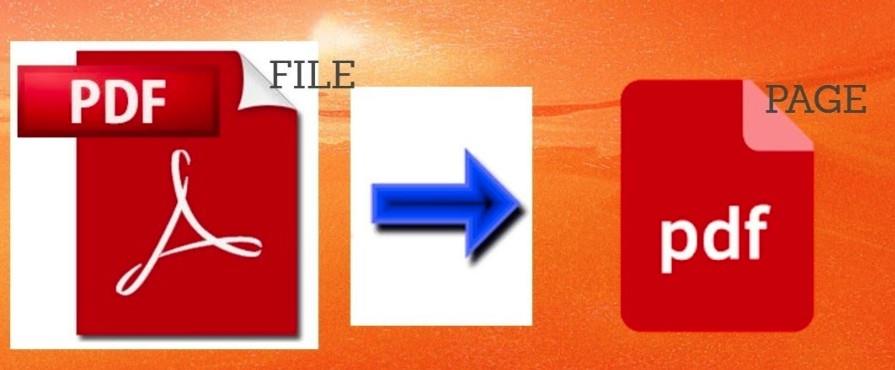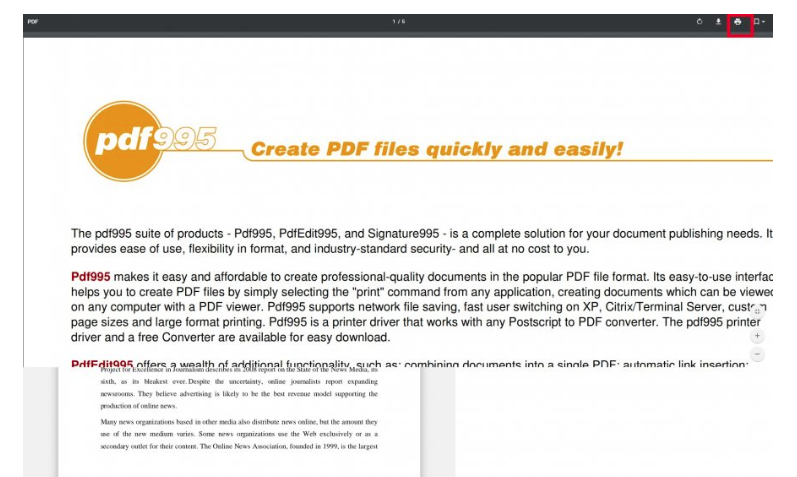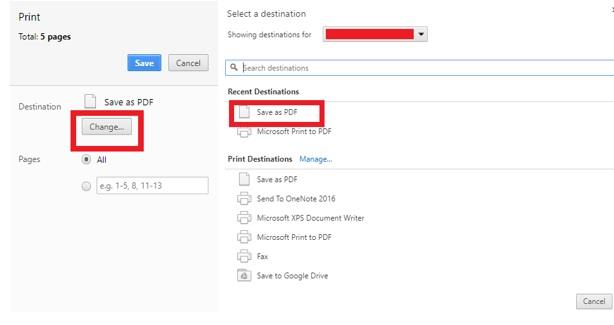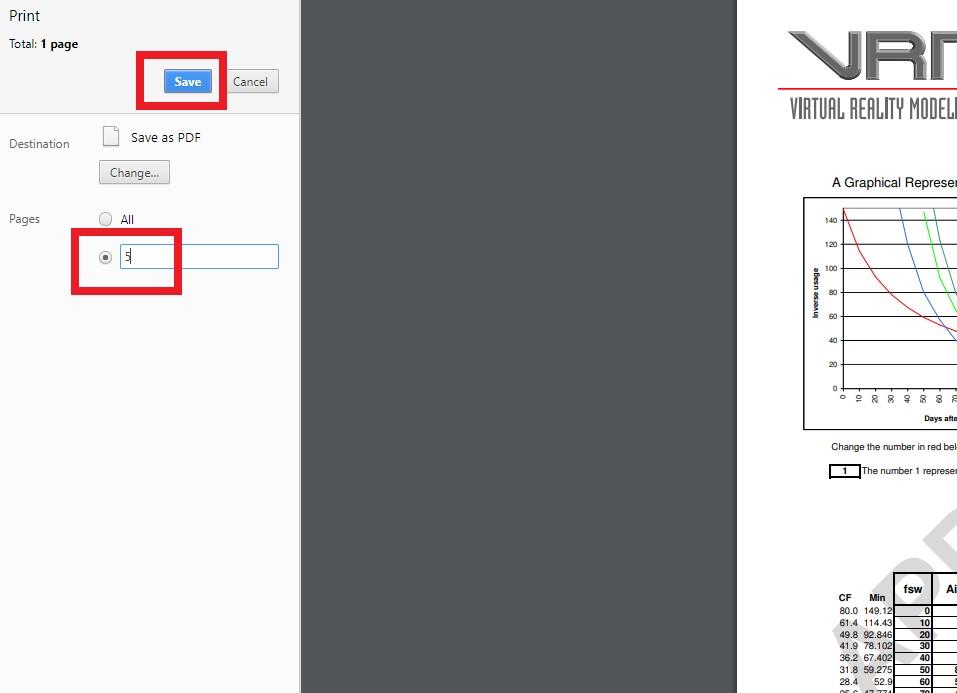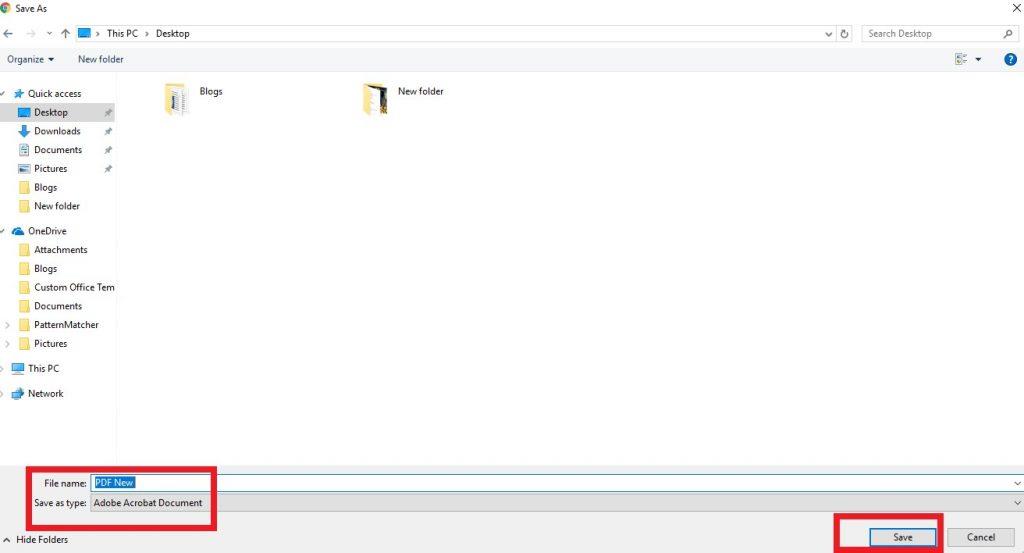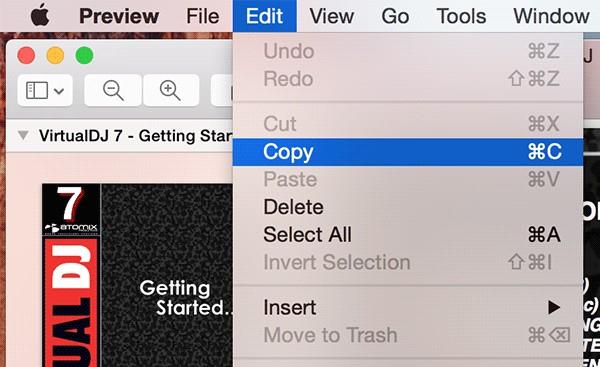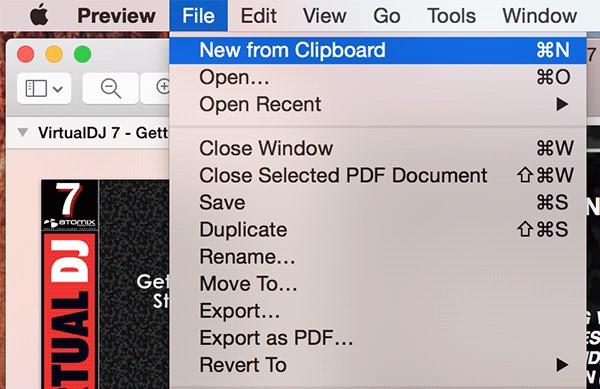Ko gre za obravnavo datotek PDF, se večina uporabnikov znajde v pomoči orodij tretjih oseb, ki jim omogočajo ekstrakcijo in urejanje strani. Toda zakaj bi namestili pripomoček drugega proizvajalca, če pa to preprosto nalogo opravite kar v sistemu v samo nekaj klikih?
Tukaj razlagamo, kako shraniti eno stran iz datoteke PDF, ne da bi potrebovali pomoč katere koli aplikacije drugega proizvajalca v sistemu Windows in Mac.
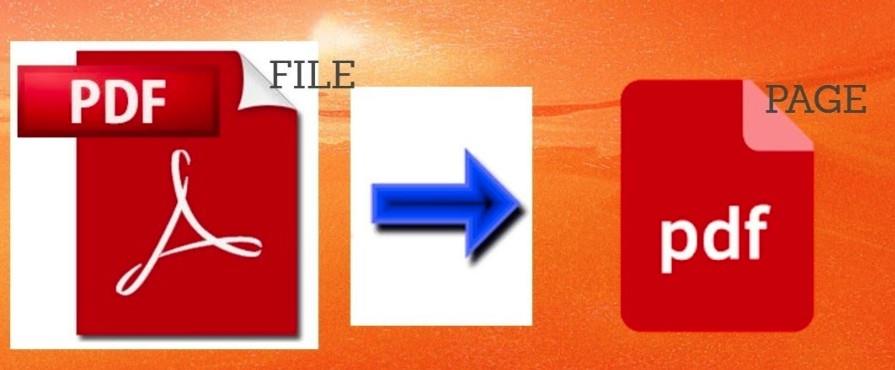
Vir slike: YouTube
Opomba: Za platformo Windows smo uporabili brskalnik Chrome, ker obstaja velika verjetnost, da ga že uporabljate. Če ne, potem lahko za postopek ekstrakcije uporabite tudi kateri koli drug spletni brskalnik, kot je Microsoft Edge , Firefox itd.
Morati prebrati:-
Kako zaščititi mapo z geslom v sistemu Windows... Če vaš računalnik shranjuje dodatno občutljive datoteke ali mape, boste morda želeli dodati dodatno plast varnosti. Na srečo,...
Kako ekstrahirati strani iz PDF-ja v sistemu Windows?
Zaženite kateri koli spletni brskalnik v računalniku, da odprete datoteko PDF. Tukaj uporabljamo najbolj priljubljen spletni brskalnik Google Chrome :
1. korak – Odprite datoteko PDF z brskalnikom Google Chrome . Če želite to narediti, z desno tipko miške kliknite datoteko PDF in jo odprite z Google Chromom.
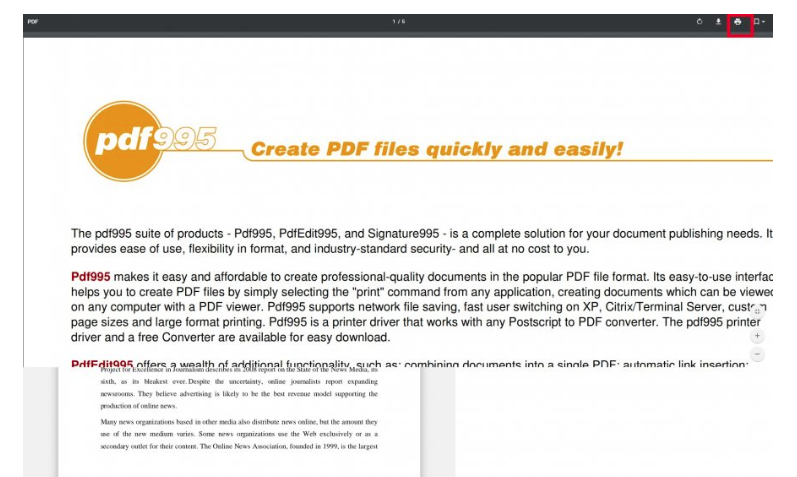
2. korak - Pritisnite CTRL + P na tipkovnici, da odprete pogovorno okno Print . Iz kontekstnega menija lahko izberete tudi možnost » Natisni «.
3. korak – Ko se prikaže pogovorno okno Print, nastavite Tiskalnik na možnost »Shrani kot PDF« .
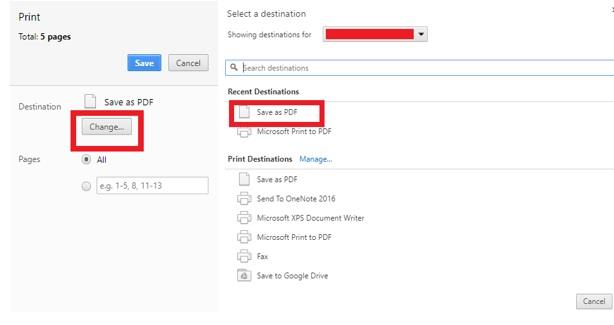
Korak 4 - Zdaj v razdelku Natisni vnesite številke strani, ki jih želite ekstrahirati, v polje obseg strani.
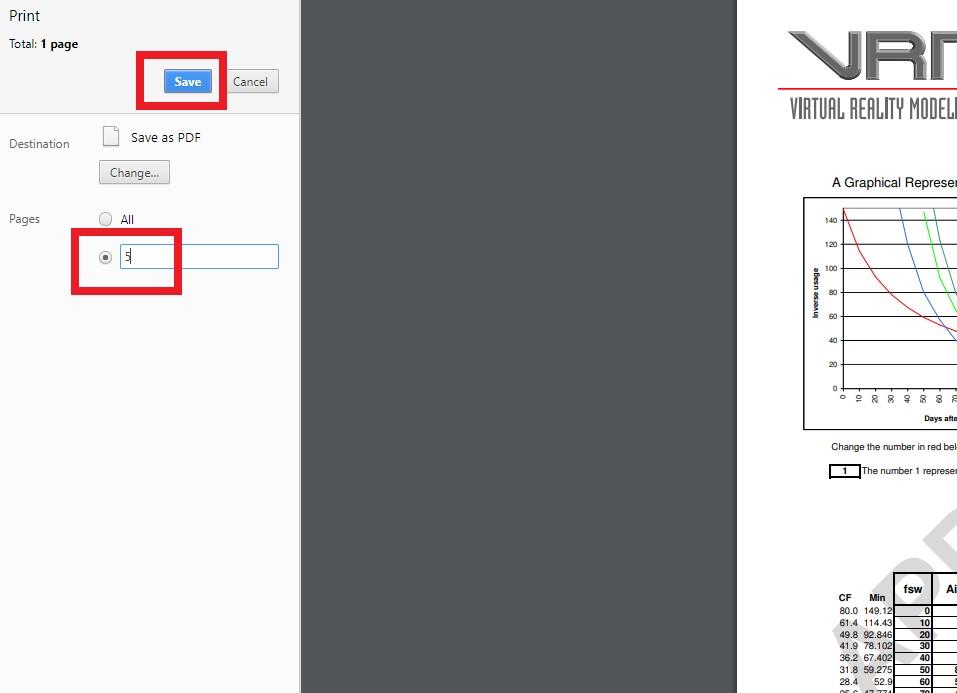
Na primer: želite izvleči stran številka 5 iz PDF-ja. Nato v polje vnesite (5). Če želite ekstrahirati nezaporedne strani, kot sta 5 in 17, vnesite (5,17) v polje.
Korak 5 - Nato kliknite gumb Shrani in izberite lokacijo, kamor želite shraniti datoteko.
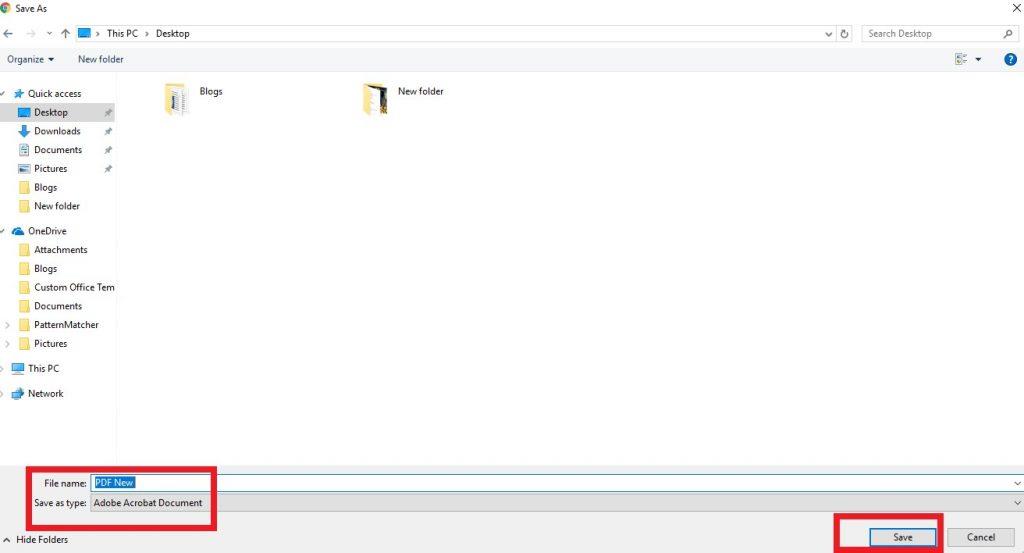
To je vse! Vaše ekstrahirane strani bodo shranjene kot en sam dokument PDF.
Preberite tudi: -
Kako rešiti Microsoft združljivost Telemetrija Visok disk ... Ali se soočate z nekaterimi težavami z Microsoftovo združljivostno telemetrijo? Ali menite, da je nepotrebno upočasnjevanje računalnika? Ali so...
Kako ekstrahirati strani iz PDF-ja v Macu?
Tukaj je opisano, kako ekstrahirati strani iz datoteke PDF brez uporabe aplikacije drugega proizvajalca v računalniku Mac.
1. korak – Z desno miškino tipko kliknite datoteko PDF > in izberite možnost »Odpri z« , ki ji sledi »Predogled«, privzeti pregledovalnik slik v Macu.
2. korak – Ko aplikacija za predogled zažene datoteko PDF, pojdite na zavihek »Pogled « > izberite »Sličice« . Aplikacija bi prikazala pogled sličic za strani datoteke PDF.
3. korak - Zdaj boste lahko videli ločene strani dokumenta PDF, preprosto kliknite stran/strani, ki jih želite ekstrahirati.
4. korak – Takoj, ko izberete želene strani > kliknite zavihek 'Uredi' , prikažite v menijih aplikacije > Pritisnite možnost 'Kopiraj' , da ustvarite kopijo izbranih strani.
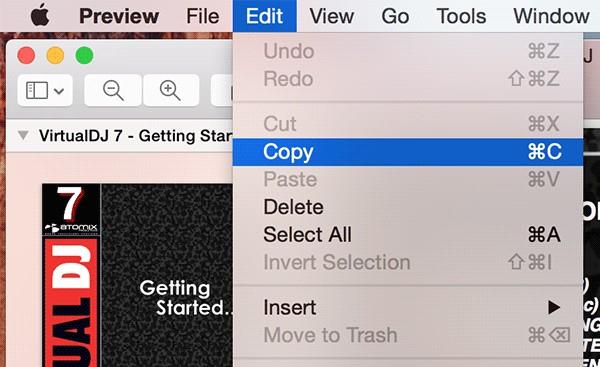
Korak 5 - Zdaj je to trik, ustvarite nov dokument PDF z izbrano stranjo/strani . S tem boste imeli samo datoteko PDF s stranmi/strani, ki ste jih dejansko želeli, namesto celotnega dokumenta PDF.
Korak 6 – Če želite ustvariti nov dokument PDF > kliknite zavihek »Datoteka « > Pritisnite možnost »Novo iz odložišča« > Ustvarjena bo nova datoteka z izvlečeno stranjo/strani, ki so bile kopirane v odložišče.
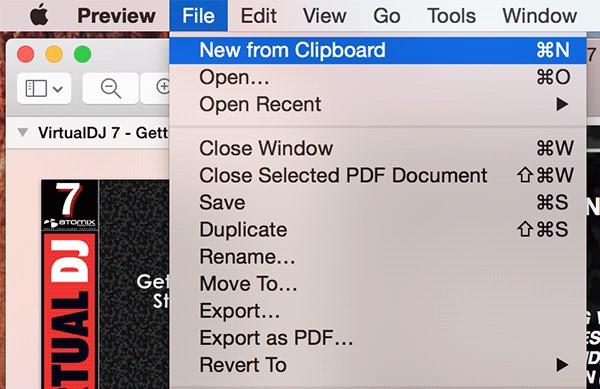
Korak 7 - Zdaj boste v novem oknu za predogled videli kopirano stran/strani. Če želite razdeliti strani PDF, kliknite 'Datoteka' > 'Shrani', da shranite ekstrahirane strani(-e) kot novo datoteko PDF.
Tako lahko izvlečete strani iz PDF-ja brez kakršnih koli naprednih zahtev.
Spodnja črta
Zakaj bo oseba hranila dolgo datoteko PDF, če lahko dejansko zadrži eno stran od nje. Upamo, da so vam zgornje metode pomagale razdeliti strani PDF. Najboljše od vsega pa je to, da za opravljanje naloge niste potrebovali nobenega urejevalnika PDF ali aplikacije za ekstrakcijo. Platforma Windows in Mac imata svoj izvorni način ločevanja strani PDF.
Še vedno v dvomih? Vas prosimo, da se povežete z nami na naših družabnih omrežjih ali pa preprosto spustite vrstico v spodnji razdelek za komentarje!
Naslednje branje: -
Kako se znebiti zagonskih elementov za Mac, ki so nadlegovani zaradi teh neželenih pojavnih elementov za prijavo? Iščete načine, kako jih onemogočiti? Elementi zagona Mac zagotovo povlečejo vaš stroj ...